Als u de Microsoft Edge browser gebruikt en u sluit per ongeluk een tabblad, de computer gaat herstarten of Microsoft Edge loopt vast. Dan kunt u de tabbladen in de Microsoft Edge browser herstellen.
Het herstellen van een tabblad betekent dat u de recent gesloten tabbladen weer opnieuw kunt openen. Op deze manier kunt u verder gaan met waar u gebleven was. De gesloten website(s) worden weer opnieuw geopend in de oorspronkelijk tabbladen.
In dit artikel leest u hoe u op vier verschillende manieren een gesloten tabblad opnieuw kunt openen. Als laatste introduceer ik een manier om via de Microsoft Edge instellingen de laatst geopende tabbladen automatisch te openen bij het starten van de browser.
Meld u dan aan voor onze nieuwsbrief.
4 manieren om Gesloten tabbladen in Microsoft Edge te herstellen
Gesloten tabbladen opnieuw openen met toetsencombinatie
Als u recent één tabblad heeft gesloten, dan kunt u dit tabblad met de volgende toetsencombinatie direct terughalen. Dit is de CTRL + SHIFT + T toetsencombinatie. Het laatst gesloten tabblad wordt direct in een nieuw tabblad geopend.
Gesloten tabbladen opnieuw openen via rechtermuisklik
Als u met de rechtermuisklik op de titelbalk in de Microsoft Edge browser klikt, dan kunt u via de optie “Gesloten tabblad opnieuw openen” een gesloten tabblad terugzetten.
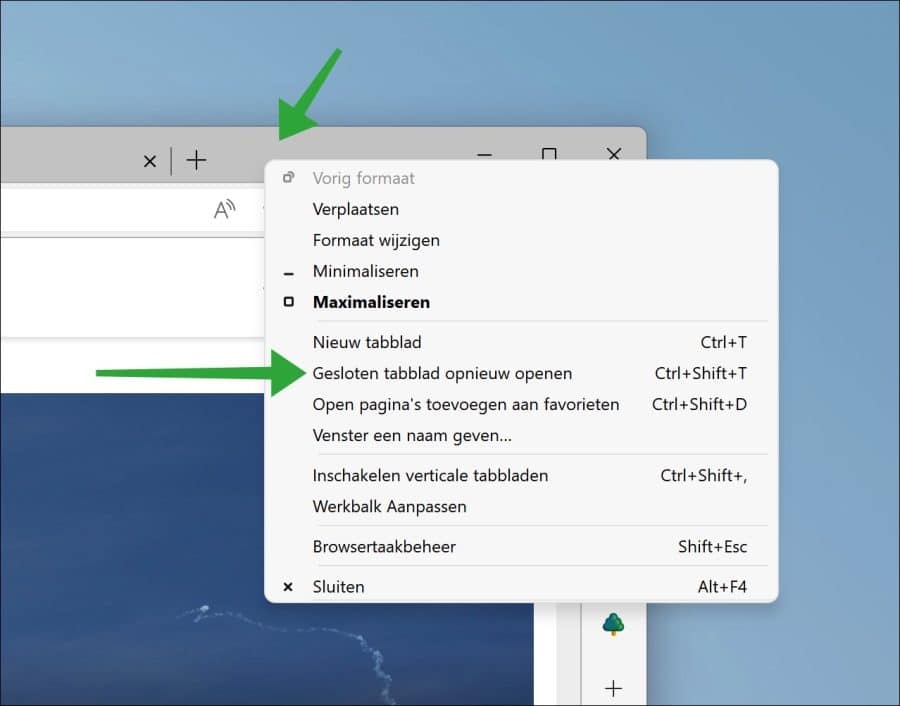
Gesloten tabbladen opnieuw openen via geschiedenis
Als het al wat langer geleden is dat u een tabblad heeft gesloten, dan kunt u deze terugvinden in de “Geschiedenis”. In de geschiedenis is een optie aanwezig om onlangs gesloten tabbladen terug te halen door erop te klikken.
Klik rechtsbovenin op het Edge menu pictogram. In het menu klik op “Geschiedenis”.
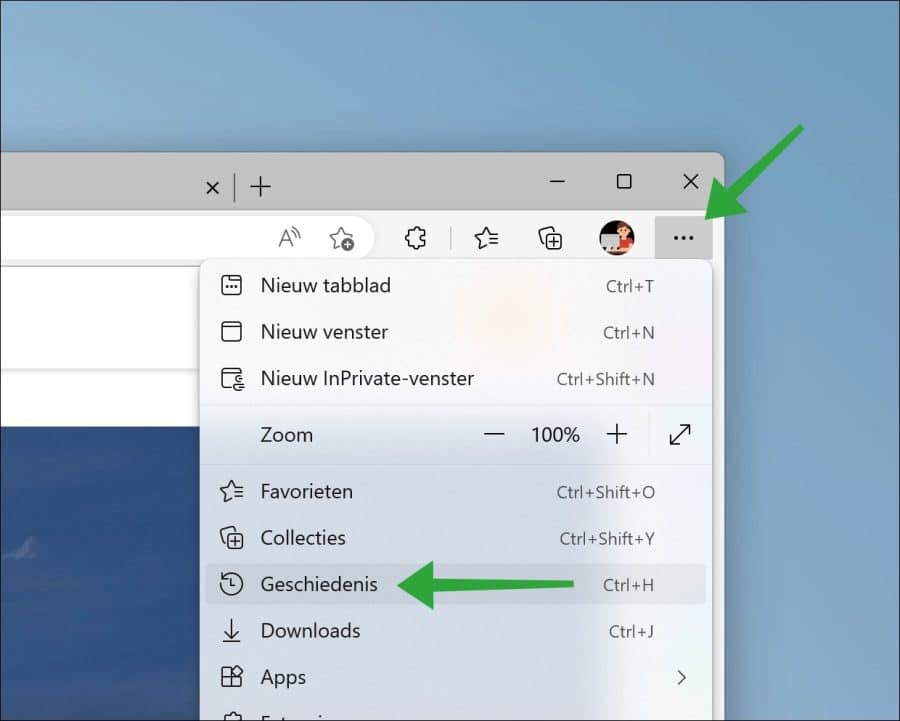
Klik op “Onlangs gesloten tabbladen”. U ziet nu de recent gesloten tabbladen in de geschiedenis. Door erop te klikken opent een nieuw tabblad waarmee u verder kunt gaan waar u gebleven was.
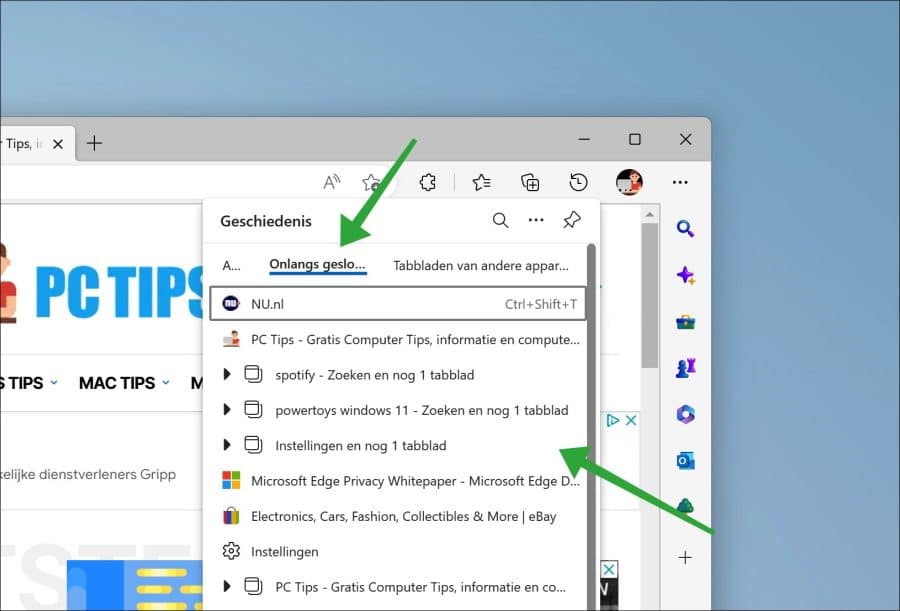
Tabbladen van de vorige sessie openen
Als u de Microsoft Edge browser sluit, en u wilt dat de volgende keer de gesloten tabbladen weer worden geopend, dan kunt u dit instellen in de Microsoft Edge browser.
Klik rechtsbovenin op het menu pictogram. In het menu klik op “Instellingen”. In de instellingen klikt u links op “Tabbladen Start, Home en Nieuw”. Schakel vervolgens de optie “Tabbladen van de vorige sessie openen” in.
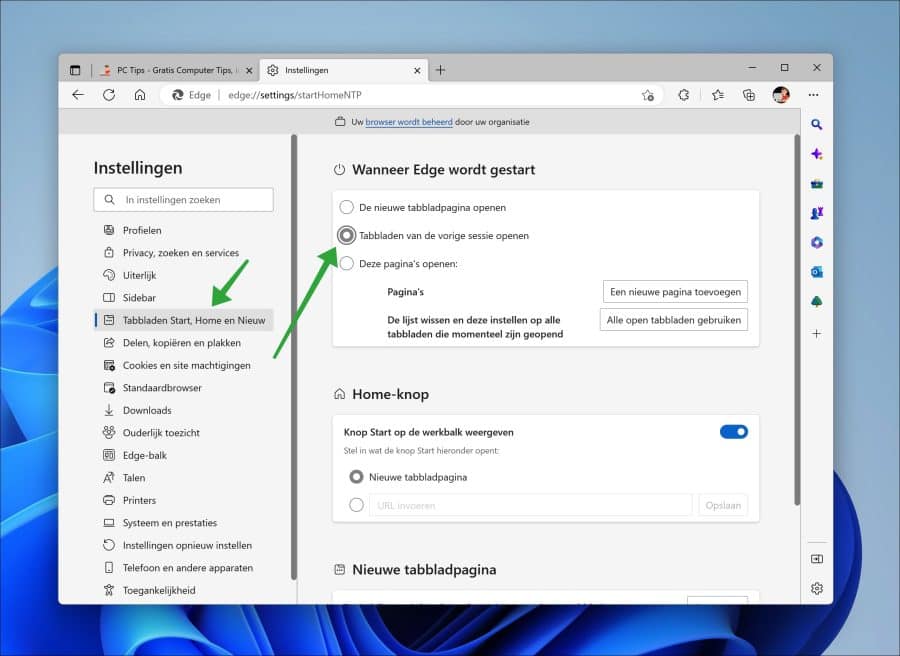
Als u Edge nu opnieuw start, en u had nog tabbladen geopend, dan worden deze tabs opnieuw geopend.
Ik hoop u hiermee geholpen te hebben. Bedankt voor het lezen!

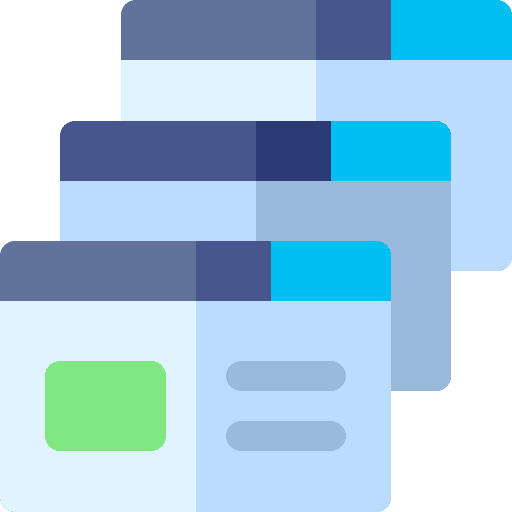
Overzicht met computertips
Lees ook onze computertips overzichtelijk gesorteerd in categorieën.Computerhulp
Computerhulp nodig? Help mee ons computerforum groeien.Deel deze tip
Deel deze pc tip met andere mensen via social media of op een website.